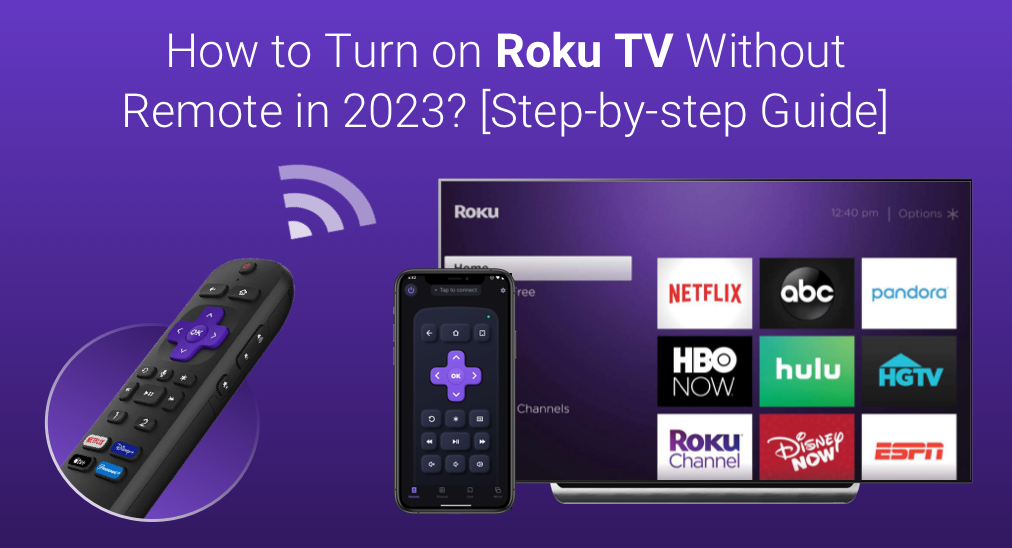
ロクのテレビをリモコンがない場合にどのようにして電源を入れるのでしょうか? リモコンが故障または紛失した場合、リモコンなしでロクのテレビをオンにする方法はありますか? リモコンなしでロクのテレビを操作するにはどうすればよいですか?
もしあなたが同じRoku TVのリモコンアプリの問題に困っているなら、心配しないでください! この投稿では、リモコンアプリなしでRoku TVをオンにする方法を、効果的な方法5つを使って、ステップバイステップガイドでお見せします。
目次
方法1: 物理的な電源ボタンでRoku TVをオンにする
多くの現代のテレビは、リモコンやテレビの下部または背面のボタンを使用してオン・オフするように設計されています。リモコンなしでRoku TVをオンまたはオフにしたい場合、最も簡単な方法は、Roku TVの物理的な電源ボタンを見つけることです。
異なるRokuテレビについて、ボタンの位置は異なります。以下に、Rokuテレビのリモコンアプリボタンの3つの一般的な位置を示します。以下の説明では、すべての方向がテレビの前面を向いていると仮定しています。
テレビの中央下部、ブランドロゴの下を確認してください。
Roku TVの電源ボタンの最も一般的な位置は、テレビブランドのロゴの直下にあるテレビの下部中央です。テレビの下部中央に手を置いて、物理ボタンがあるかどうかを感じることができます。ボタンを感じたら、そのボタンを押して押し続けると、リモコンなしで簡単にRoku TVをオンにすることができます。
Roku TVの右または左背面を確認してください。
一部のRokuテレビは、テレビの背面パネルに電源ボタンが設計されています。通常、Rokuテレビの右後ろ側に位置しています。右側に見つからない場合は、左側も確認してください。
ロクのテレビの左下を確認してください。
一部のRokuテレビ、例えばWestinghouseでは、物理的なボタンがテレビの左下側に隠れています。電源ボタンを押すだけで、リモコンなしで簡単にテレビをオンにすることができます。
ここでは、いくつかの人気のあるRokuテレビの一般的な電源ボタンの位置をまとめました。それでは詳しく見ていきましょう。
TCL Roku テレビ
Roku TVの中央下部を確認してください。電源ボタンはTCLロゴの下に位置しているはずです。
TCL Roku TVをリモコンなしでどうやってオンにするのか?TCL Roku TVをオンにするには、テレビの下にあるボタンを探してください。そのボタンを押し続けると、Roku TVがオンになるのが見えます。テレビをオフにするには、同じボタンを再度軽く押してください。
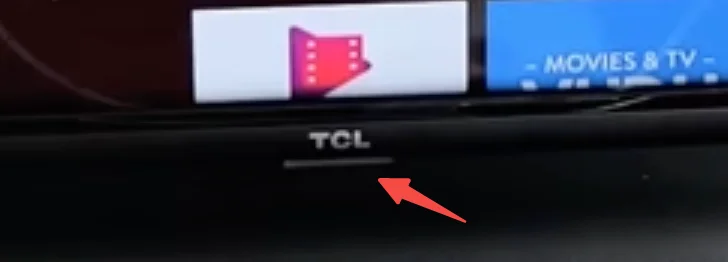
ハイセンスRokuテレビ
Roku TVの中央下部、またはテレビの背面パネルを確認してください。
手で小さなボタンを感じたら、テレビが現在点いている場合は、そのボタンを一度タップして、テレビをスリープモードにします。Hisense Roku TVをオンまたはオフにするには、画面が点灯するまで約3秒間ボタンを押し続ける必要があります。
サンヨーRokuテレビ
テレビの左後部パネルを確認してください。電源ボタンはHDMIポートの近くに配置されているはずです。
ほとんどのRoku TVは、TVの中央、ロゴのすぐ下にボタンがありますが、Sanya Roku TVの場合は、TVの左後部パネルにあり、HDMIケーブルポートの一式の近くに位置しています。
サンヤのRoku TVをお持ちの場合、手でテレビの左後ろ側に触れて、物理ボタンがあるかどうかを確認できます。もしボタンがあれば、そのボタンを押して長押ししてRoku TVを点けることができます。
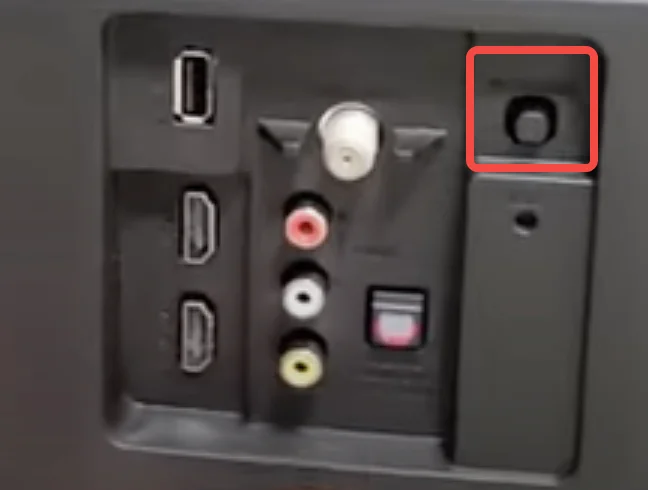
エレメントRokuテレビ
テレビの下部中央(フラップの下)をチェックしてください。エレメントのロゴのすぐ下です。
それのすぐ下に物理ボタンがあるはずです。そのボタンを一度押すだけで、リモコンアプリなしでRokuをオンにできます。
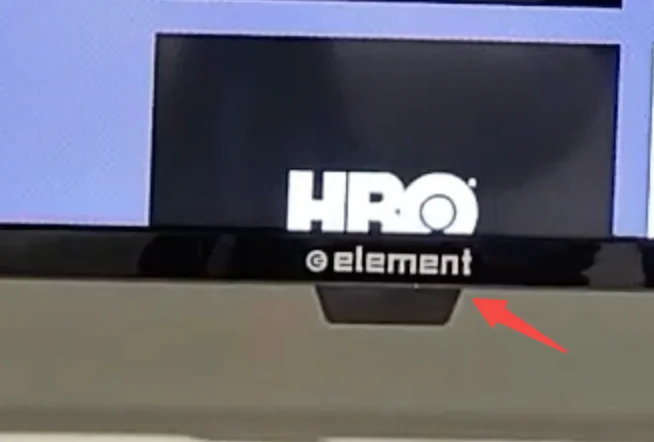
上記は、よく質問される各Roku TVブランドの電源ボタンの特定の位置です。ここでは、参考のために他のRoku TVブランドの電源ボタンの特定の位置も集めました。
- のために オンン Rokuテレビでは、電源ボタンはテレビの右下にあります。
- ため 空白 そして RCA Roku TVの場合、テレビの底部中央(フラップの下)を確認してください。
- ため フィリップス, インフォーカス、そして マグナボックス Roku TVは、テレビの背面パネルにあります。
- ため JVC Roku TVの場合は、テレビの側面または背面パネルを確認してください。
- ため ウェスティングハウス Roku TVの場合、Westinghouse Roku TVの左下隅、テレビの左側を確認してください。
上記にRoku TVに言及がなく、テレビのボタンが見つからない場合は、テレビの型番を確認してください。これは通常、背面にあります。そして、テレビの取扱説明書を参照して、特定の電源ボタンの位置を調べてください。テレビのハンドブックには、各ボタンを示す図があるはずです。
Rokuテレビの物理ボタンは、リモコンが突然動作しなくなったときに役立ちます。しかし、すべてのRokuテレビに電源ボタンが装備されているわけではありません。そのため、リモコンに物理ボタンがない場合は、リモコンなしでRokuテレビをオンにするための以下の代替方法を確認できます。
方法2: Rokuのリモコンアプリを使用してテレビの電源を入/切する
Roku テレビの物理的なボタンを使用することは、テレビを制御するたびにテレビの背面に手を伸ばす必要があるため、時々不便です。また、テレビが壁に取り付けられている場合、背面の物理的なボタンにアクセスするのが困難です。
Roku リモコンアプリを使用することで、ボタンを使用する時間と労力を節約できるため、リモコンなしでテレビの電源を入れたり切ったり、Roku TVを制御する代替方法としてお勧めします。どのRokuリモコンアプリを選ぶべきかわからない場合は、ダウンロードすることができます。 BoostVision、高品質のリモコンアプリを多数リリースしているプロの画面ミラーリング&リモコンアプリ開発者であり、さまざまなブランドと互換性があります。
この リモコンアプリ BoostVisionによって開発されたこのアプリは、iOSとAndroidの両方のデバイスで利用可能です。そして、その強力な機能、高い応答性、接続のしやすさから、多くのRokuユーザーに高く評価されています。もし、あなたがこれまでリモコンアプリを使用したことがなければ、このアプリは試す価値があります。
以下のステップに従って、Rokuのリモコンアプリをテレビに接続できます。
ステップ1. AppstoreまたはGoogle PlayからRokuのリモコンアプリをダウンロードするか、以下のダウンロードボタンをクリックしてください。
リモコンアプリをダウンロードしてRoku TVを操作する
ステップ2. Rokuテレビとモバイルデバイスが同じWi-Fiネットワークに接続されていることを確認してください。そうでない場合、Rokuのリモコンアプリはデバイスを見つけることができません。
興味があるかもしれません。 TCL RokuテレビをリモコンなしでWi-Fiに接続する方法
ステップ3. アプリを起動してメインインターフェースにアクセスしてください。 Tap to Connect Rokuデバイスを選択して接続するボタン。

ステップ4. テレビに接続した後、ナビゲーションボタンまたはタッチパッドを使用してテレビを操作し、使用することができます。 パワー テレビの電源を入れたり切ったりするためのボタンです。
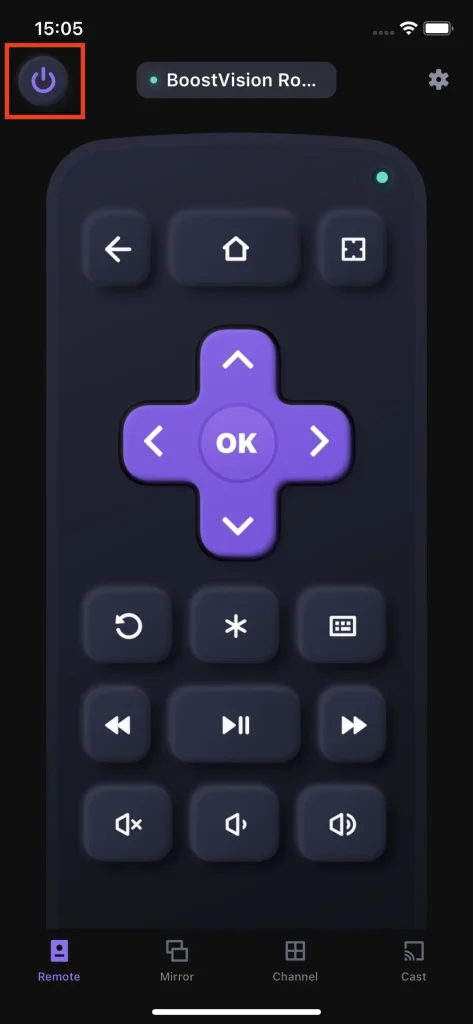
Rokuリモコンアプリは、Roku TVでアプリをすばやく起動するためのチャンネルリストのショートカットと、テレビでテキストを簡単に入力するためのキーボードも提供しています。物理的なRokuリモコンと比較して、より進んだ機能があります。Rokuリモコンを紛失した場合は、ダウンロードして試すことをお勧めします。
Roku用リモコンアプリをダウンロードします。
方法3: スマートスピーカーやアシスタントを使用してRoku TVを起動する
スマートスピーカーや音声アシスタントを使用して、Roku TVを電源オンすることができます。前提条件は、スマートスピーカーとRoku TVが同じWi-Fiネットワークに接続されていることを確認することです。AlexaまたはGoogleアシスタントを持っている場合、以下のステップに従ってスマートスピーカーや音声アシスタントデバイスを設定し、Roku TVの電源を入れて制御することができます。
アレクサでRoku TVをオンにする
Alexaを使用すると、声を使ってテレビの電源を入れたり切ったりすることができ、再生や一時停止、早送りや巻き戻し、Roku TVでのアプリ起動などの操作が可能です。以下では、スマートスピーカーを使用してRokuをAlexaに接続し、Roku TVをオンにする方法を示します。
ステップ1. ダウンロードしてください。 アレクサ AppstoreまたはGoogle Playからアプリをダウンロードして、インストールして起動してください。
ステップ2. 切り替えてください。 セクションのFAQ Sorry, the provided text does not contain any content related to the specified translation rules of step 2. Please provide the complete or relevant text to proceed with the translation. 設定.
ステップ3. Under アレクサの設定、選択してください。 テレビ&ビデオ オプション、下 特色のリスト、locate Roku おし、 + アイコン デバイスを追加するために。
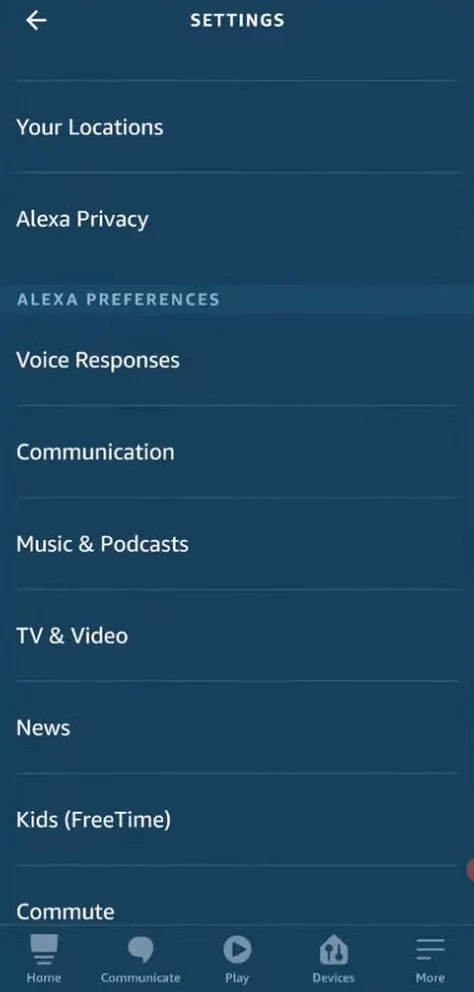
ステップ4. その後、押してください。 利用可能にする ボタンを押して、画面のプロンプトに従ってRokuアカウントを設定してください。
ステップ5. その後、使用しているRokuデバイスを選択し、タップを続けてください。 アレクサアプリへのリンクです。
ステップ6. Alexaアプリで、Alexaで制御したいデバイスを選択してください。そして、複数のAlexaデバイスをお持ちの場合は、テレビを制御するために使用するデバイスを選んでください。
ステップ7. 最後に、すべての設定が整いましたので、声のコマンドでテレビの電源を入れたり切ったりすることができます。
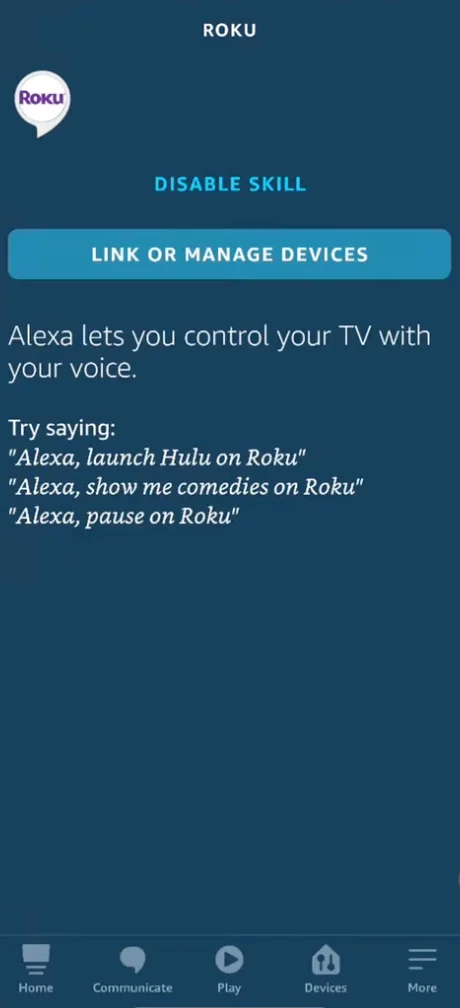
アレクサは、Roku TVの音量を調整したり、特定のアプリを開いたりするのにも役立ちます。アレクサを持っている場合は、上記のステップを試して、声でRoku TVの電源を入れたり切ったりできます。
GoogleアシスタントでRoku TVをオンにする
Google アシスタントは、音声コマンドでRoku TVを制御できます。設定方法がわからない場合は、次の手順を確認してください。
ステップ1. Roku TVとGoogleアシスタントが同じWi-Fiネットワークに接続されていることを確認してください。
ステップ2. Google Homeアプリを開いてクリックしてください。 Add ホームページのボタンを使用して、デバイスを追加します。
ステップ3. 選択 デバイスを設定する クリックして すでに設定済みですか?
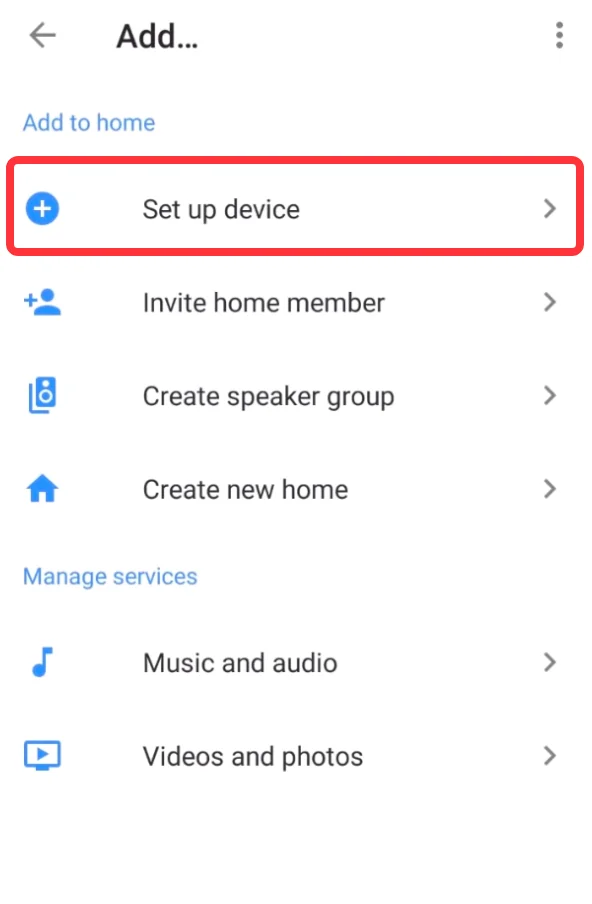
ステップ4. スクロールダウンして選択してください。 Roku Googleに接続するために画面上のプロンプトに従ってください。
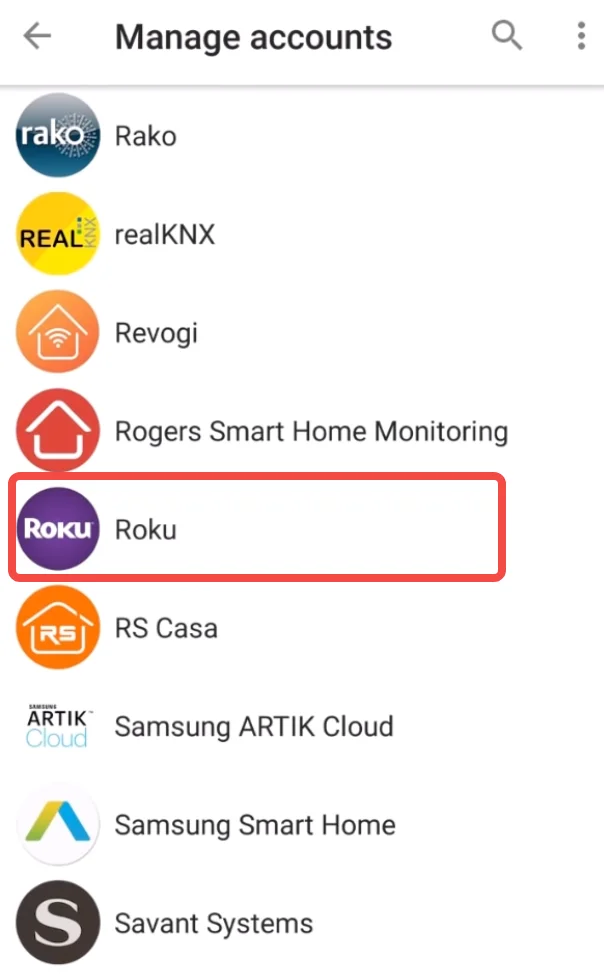
Note: Rokuの認証プロセスを完了するには、Rokuアカウントにログインする必要があります。アカウントをお持ちでない場合は、指示に従ってRokuアカウントを設定してください。
ステップ5. Googleアプリのホームページで、すべてが適切にリンクされた後、Roku TVがこのアプリに追加されているのが見えます。
ステップ6. 接続されると、適切な音声コマンドを言うだけです。たとえば、「Hey Google, 9時にRoku TVをオンにして」と言えば、その時間にテレビがオンになります。
スマートスピーカーの助けを借りてリモコンなしでRoku TVをオンにする方法を学んだ後、リモコン体験を向上させるために音声コマンドを使用し始めることができます。そして、あなたのRoku TVが音声制御をサポートしていることを確認するために、最新のRoku OSに更新することがより良いでしょう。
方法4: Rokuの代替リモコンを試す
Rokuの代替リモコンは、物理的なリモコンを使用してRoku TVを制御することを好むユーザーに推奨されます。上記のRokuリモコンの代替案を試した後でも、物理的なリモコンを使用してRoku TVの電源を入れたり切ったりすることを好む場合は、Amazonから代替リモコンを購入することを推奨します。
以下は、人気のあるRokuの代替リモコンです。
Roku Voiceリモコンアプリ(公式)
市場には数多くの代替リモコンがありますが、最初の選択肢は公式のRokuリモコンです。
リモコンアプリを公式のRoku Voice Remoteに置き換えることができます。これはすべてのRokuテレビ、Rokuプレーヤー、スティックと互換性があり、音声検索機能によりテレビの操作が格段に簡単になります。
この音声リモコンに興味がある場合、さらに機能性や互換性の情報を確認することができます。 アマゾン.
Roku TV用のリモコン交換品(Roku Stickやボックスには使用できません)
すべての種類のRokuテレビに対応するベストセラーのリモコンアプリである交換用Rokuリモコンは、TCL Roku/Hisense Roku/Onn Roku/Sharp Roku/Element Roku/Westinghouse Roku/Philips Roku/Magnavox Roku/RCA Roku/Sanyo Roku/JVC Rokuスマートテレビを含むほぼすべてのRokuテレビと互換性があります。
交換用のRokuリモコンは、元のRoku TVのリモコンとして機能します。あなたがRoku TVを使用している場合、このリモコンはあなたにとって適切な代替品です。この交換リモコンについての詳しい情報を知りたい場合は、それについて確認することができます。 アマゾン.
このRokuのリモコンアプリの交換を覚えておいてください。 Rokuのスティックとボックスには適用されません。。もしRokuのストリーミングデバイスを使用している場合、例えばRoku Express、Roku Express Plus、Roku Express 4k、Roku Express 4k Plus、Roku Streaming Stick、Roku Streaming Stick Plus、Roku Premiere、Roku Ultraなど、このリモコンは最良の選択ではありません。
ユニバーサルRokuリモコンの交換
Rokuの交換用リモコン2つのほかに、あらゆる種類のRokuテレビで動作するように設計された優れたユニバーサルリモコンもあります。複数のテレビを持っている場合や、頻繁にテレビを交換する場合は、ユニバーサルリモコンも良い選択です。
もしRokuの代替リモコンの選び方がわからない場合は、この投稿をチェックして、さらに多くのコツやヒントを得てください: 最高のRokuリモコン交換方法 | Rokuリモコンの交換方法
方法5: HDMI-CECを使用してRoku TVをオンにする
最近、ほとんどのRoku TVはHDMI-CEC(コンシューマーエレクトロニクスコントロール)をサポートしており、Blu-rayプレーヤーやゲーム機など、HDMI経由でTVに接続された他のデバイスでRoku TVを操作できる機能を備えています。
もしあなたのRokuテレビがHDMI-CECをサポートしている場合、他のHDMI-CEC対応デバイスのリモコンを使ってテレビをつけることができるかもしれません。Rokuテレビの設定メニューでHDMI-CECオプションを確認し、次のステップでそれを有効にしてください:
次に、リモコンアプリまたはHDMI-CECに対応する他のデバイスのリモコンを使用して、電源ボタンを押してテレビをオンにします。CECを有効にするための具体的なステップは、テレビのブランドやモデルによって異なる場合があることに注意してください。HDMI-CEC設定にアクセスして有効にする具体的なステップを学びたい場合は、この投稿をチェックしてください: HDMI-CECおよびARCをテレビで有効にする方法
さまざまなブランドのRokuテレビについては、参考のための詳細なステップを以下に示します。
ステップ1. 物理ボタンまたはリモコンアプリを使用してナビゲートしてください。 設定 メニューをアクセスする。
ステップ2. 選択 システム >他のデバイスを制御する (CEC) >システムオーディオ制御.
ステップ3. ボックスにチェックを入れて有効にします。 システムオーディオ制御.
ステップ4. 選択 ワンタッチ再生。 ボックスにチェックを入れて、1タッチ再生を有効にします。
Note:両方のRokuテレビとリモコンアプリとして使用しているデバイスでHDMI-CECが有効になっていることを確認してください。特定のテレビでHDMI-CECを有効にする方法がまだわからない場合は、テレビの取扱説明書を参照して詳細な手順を確認してください。
HDMI CECオプションを手動でオンにした後、他のデバイスのリモコンアプリを使用してRoku TVをオフにすることができるはずです。
結論
リモコンなしでRoku TVをオンにするのは、初めてその状況に遭遇するほとんどの人にとって少し難しいかもしれません。しかし、この投稿を読んだ後、リモコンなしでRoku TVをオンにする方法を理解するはずです。
いくつかの代替方法があり、問題を解決するのに役立ちます。同じ問題に遭遇し、リモコンなしでRoku TVの電源を入れる方法がわからない場合は、上記の方法を試して、リモコンなしでRoku TVを簡単に操作できます。
サムスンのリモコンアプリを使用せずにRoku TVをオンにする方法のFAQ
RokuをリモコンなしでWi-Fiに接続する方法は?
テレビの下部中央、背面、または左右の側面を確認し、物理ボタンを探します。ネットワーク設定メニューへ移動するためにタップします。 ホーム > 設定 > ネットワーク > 無線。もし家にキーボードやマウスがあれば、これらのデバイスをテレビの背面パネルにあるUSBポートを通じてテレビに接続することができます。その後、キーボードやマウスを使用してネットワーク設定にアクセスしてください。
ロクのテレビの音量をリモコンなしで上げる方法は?
サムスンTVの音量を上げる方法を説明します。まず、テレビの背面または側面を確認して、物理的なボタンがあるかどうかを確認してください。通常、電源ボタン、チャンネル切り替えボタン、音量調節ボタンが含まれています。音量を上げたい場合は、「Vol +」ボタンを押してください。それ以外に、スマホからサムスンTVの音量を調節できるリモコンアプリをダウンロードする方法もあります。
Rokuテレビの明るさをリモコンアプリなしで上げる方法は?
Rokuテレビの明るさをリモコンアプリで上げる方法:
- ダウンロードしてください。 リモコンアプリ AppstoreまたはGoogle Playからアプリをダウンロードしてください。
- リモコンアプリとテレビが同じWi-Fiネットワークに接続されていることを確認してください。
- アプリを起動して、クリックしてください。 タップして選択してください。 テレビに接続するためのRokuのリモコンアプリのボタン
- 明るさを調整するには、押してください。 * ボタン リモコンアプリを使用してアクセスするために 設定 メニューをアクセスする。
- 次に、ナビゲートしてください。 テレビの画像設定 -> テレビの明るさ。 次に、適切な設定を選択し、ニーズに応じて明るさを調整してください。
ロク TV の物理ボタンを使って明るさを上げる方法:
Roku TVの物理ボタンを使用して、明るさ設定にアクセスできます。Roku TVでこのパスをたどってください: ホーム -> 設定 -> テレビの画像設定 -> テレビの明るさ. その後、物理ボタンを使用して数秒以内に明るさを上げます。
ハイセンスRoku TVをリモコンアプリなしでオンにする方法は?
方法1: スマホを使用してリモコンアプリでオンにする。 方法2: Roku TVの背面または側面にある物理ボタンを使用する。 方法3: 画面ミラーリングを使用してスマホから制御する。 方法4: サードパーティのリモコンアプリを使用する。
- Hisense Roku TVの物理ボタンで電源を入れます。Hisense Roku TVの下部中央、Hisenseのロゴのすぐ下を確認してください。
- リモコンアプリを使用して、リモコンなしでRoku TVの電源を入れたり切ったりします。
- Hisense Roku TVをAlexaまたはGoogleアシスタントに接続し、音声コマンドを使用してHisense Roku TVをオンおよびオフにします。
- 他のデバイス(ゲームコンソールやストリーミングデバイス、プレーヤーなど)がHisense TVに接続されている場合、これらのデバイスのリモコンを使用して、Roku TVを制御するためにHDMI-CEC機能を活用することができます。









